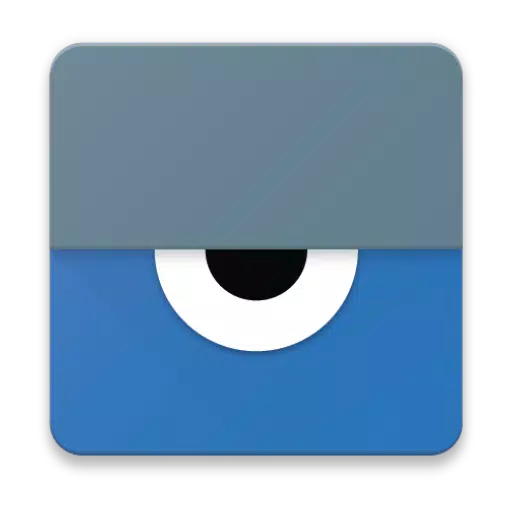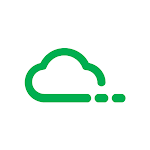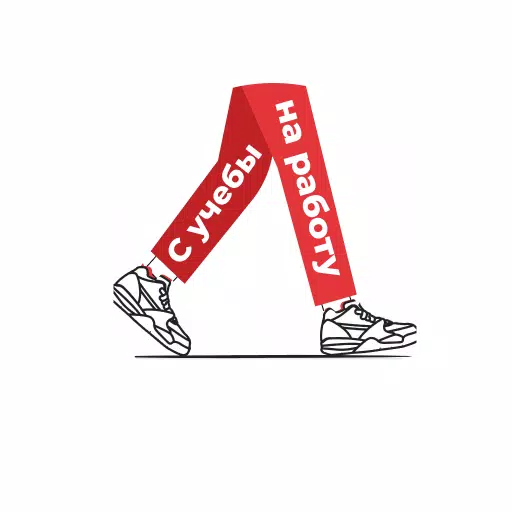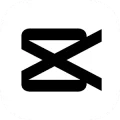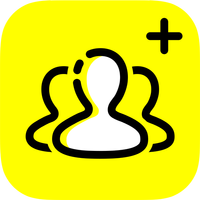Vysor သည်သင်၏ Android device ကိုသင့်ကွန်ပျူတာမှညာဘက်ကိုကြည့်ရှုခြင်းနှင့်ထိန်းချုပ်ခြင်းအတွက်အဆုံးစွန်သောကိရိယာဖြစ်သည်။ သင်အက်ပလီကေးရှင်းများကိုအသုံးပြုသည်ဖြစ်စေ, ဂိမ်းများကစားခြင်း, သင်၏ဖုန်းကိုဖွင့်ခြင်း, ကြိုးမဲ့သွားနိုင်ပြီးသင်၏ Android ကိုသင်၏ desktop သို့ထင်ဟပ်နိုင်သည်။ ၎င်းကိုတင်ဆက်မှုများအတွက်စုံလင်ခြင်းနှင့်သင်၏မျက်နှာပြင်ကိုအခြားသူများနှင့်မျှဝေခြင်း။
Vysor Share နှင့်အတူဤလုပ်ဆောင်မှုကိုဝေးလံခေါင်သီသောအကူအညီများပေးရန်,
developer များအနေဖြင့် Vysor သည်ဂိမ်းကစားသူဖြစ်သည်။ ၎င်းသည်သင့်အား emulator ၏အခက်အခဲများကိုကျော်လွှားရန်နှင့်ကာယရေးအရကိုင်တွယ်ရန်မလိုဘဲအစစ်အမှန် Android ထုတ်ကုန်များပေါ်တွင်တိုက်ရိုက်အလုပ်လုပ်ရန်ခွင့်ပြုသည်။ Vysor Share သည် device farms များကိုတည်ဆောက်ရန်အထူးအသုံးဝင်သည်, သင်၏ app ၏သဟဇာတနှင့်စွမ်းဆောင်ရည်ကိုကွဲပြားခြားနားသော devices များတစ်နေရာတွင်သင်၏လျှောက်လွှာများကိုစစ်ဆေးရန်နှင့်စစ်ဆေးရန်သင့်အား application များကိုစစ်ဆေးရန်နှင့်စစ်ဆေးရန်အတွက်သင့်အားအသုံးဝင်သည်။
Setup လမ်းညွှန်
Vysor နှင့်စတင်ရန်ဤရိုးရှင်းသောအဆင့်များကိုလိုက်နာပါ။
Android အတွက် Vysor ကို Install လုပ်ပါ။ သင်၏ device ကိုသင့်ကွန်ပျူတာနှင့်ချိတ်ဆက်ရန်ပထမခြေလှမ်းဖြစ်သည်။
USB debugging ကို Enable လုပ်ပါ။ မသေချာဘူး? ဤအထောက်အကူပြု YouTube ဗွီဒီယိုကိုသင် process မှတစ်ဆင့်လမ်းညွှန်ရန်ဤအထောက်အကူပြု YouTube ဗီဒီယိုကိုစစ်ဆေးပါ။ USB debugging ကိုဖွင့်ပါ ။
Vysor Chrome အက်ပ်ကို download လုပ်ပါ။ ဤအက်ပလီကေးရှင်းသည်သင်၏ Android device ကိုသင်၏ PC မှကြည့်ရှုရန်ခွင့်ပြုလိမ့်မည်။ ဒီမှာရယူပါ: Vysor Chrome အက်ပ် ။
ADB ယာဉ်မောင်းများကို install လုပ်ပါ (Windows အသုံးပြုသူများသာ) ။ 0 င်းဒိုးအသုံးပြုသူများသည် ADB ယာဉ်မောင်းများကိုချောချောမွေ့မွေ့ဆက်သွယ်မှုကိုသေချာစေရန်တပ်ဆင်ရန်လိုအပ်သည်။ သူတို့ကိုဒီမှာ download လုပ်နိုင်တယ် - Universal ADB Drivers ။
မင်းအားလုံးသတ်မှတ်ထားတယ် သင်ဤအဆင့်များကိုသင်ပြီးပါက Vysor ၏စွမ်းရည်အပြည့်အစုံကိုခံစားရန်အဆင်သင့်ဖြစ်သည်။
အကူအညီလိုပါသလား
Setup (သို့) အသုံးပြုနေစဉ်အတွင်းမည်သည့်ပြ issues နာများကိုမဆိုသင်ကြုံတွေ့ရပါကအကူအညီအတွက်ကျွန်ုပ်တို့၏ပံ့ပိုးမှုဖိုရမ်သို့သွားရန်မတွန့်ဆုတ်ပါနှင့်။ Vysor Support Forum ။
Vysor ဖြင့်သင်၏ကွန်ပျူတာမှသင်၏ Android ကိုစီမံခြင်းသည်ပိုမိုလွယ်ကူခြင်းသို့မဟုတ် ပို. ထိရောက်စွာမရှိသေးပါ။